Samolepící papírky je aplikace pro Windows a na rozdíl od jiných aplikací, jako je Poznámkový blok, neukládá text do jednoduchého souboru TXT. Místo toho ukládá všechna data do databáze s názvem švestka.sqlite. V této databázi je k dispozici jakýkoli text, který uložíte. Jedná se o databázi SQL Lite. V tomto příspěvku uvidíme, kde jsou Sticky Notes uloženy ve Windows 10, tj.E., jeho přesné fyzické umístění.
Kde jsou v systému Windows 10 uloženy rychlé poznámky
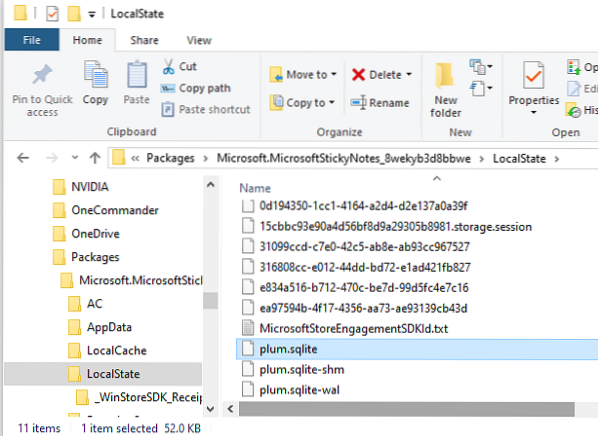
Otevřete Průzkumník souborů a klikněte na adresní řádek
Zkopírujte a vložte tuto adresu, a stiskněte klávesu Enter:
% UserProfile% \ AppData \ Local \ Packages \ Microsoft.MicrosoftStickyNotes_8wekyb3d8bbwe \ LocalState
Odhalí umístění složky Stick Notes spolu se všemi soubory.
Vyhledejte databázový soubor s názvem švestka.sqlite.
Chcete-li kopírovat poznámky z tohoto počítače do jiného počítače. Zkopírujte švestka.sqlite soubor a vložte do stejného umístění jako jiný počítač. Když poté spustíte rychlé poznámky na jiném počítači, uvidíte všechny své poznámky. Nezapomeňte si přečíst podrobný příspěvek k Zálohování, Uložit, Obnovit rychlé poznámky.
Číst: Jak obnovit náhodně smazané rychlé poznámky.
Extrahujte data Sticky Notes bez aplikace
Nyní známe umístění, kde Sticky Notes ukládá svá data a že jsou k dispozici v databázi SQL Lite. I když neexistuje způsob, jak číst otevřením v poznámkovém bloku, můžete použít bezplatnou čtečku databází SQL, například Prohlížeč DB.

Pokud si ji chcete přečíst bez použití aplikace Sticky Notes, postupujte takto.
- Stáhněte si prohlížeč DB pro SQL Lite a nainstalujte jej.
- Dále jej vyhledejte v nabídce Start a otevřete jej.
- V softwaru prohlížeče DB klikněte na Otevřít databázi
- Navigovat do švestka.sqlite umístění souboru a výběrem jej otevřete.
- První karta odhalí strukturu databáze a druhá karta je Procházet data. Přepněte na to.
- Bude podrobně popisovat všechna data ve Sticky Notes ve formě řádků.
- Každý řádek v databázi představuje jednu poznámku v poznámce.
- Klikněte na sloupec Text a data této poznámky se zobrazí vlevo.
- Zkopírujte celý text pomocí Ctrl + A a Ctrl + C.
Existuje však jedna výhrada. Každému řádku předchází text, který vypadá podobně \ id = 2d4fe8d6-aec3-4ce9-8494-5169122d7597. Budete je muset všechny odstranit.
To znamená, že o tom můžete být všichni geeky. Můžete zkopírovat text z čtečky databáze a provést vstup do jiné databáze rychlých poznámek.
Je užitečné znát umístění uložených poznámek v systému Windows, když potřebujete provést zálohu a obnovení.

 Phenquestions
Phenquestions


